Главная›Полезные статьи›Инструкция для регистратора RVI-R04LA
-
Общий вид.
-
Открываем крышку и устанавливаем жёсткий диск HDD.
-
Подключаем кабель питания. мышь, монитор, видеокамеры. На задней панели переводим выключатель в положение вкл(точка нажата). На передней панели нажимаем кнопку включения. Вид при первом включении:
-
Нажимаем отмена. Кликаем правой кнопкой мыши по экрану. Появляется следующее меню, в нём выбираем запись.
-
Система попросит ввести пароль. Варианты по умолчанию: admin admin, 888888 888888.
-
Внимание! Все камеры должны быть выбраны по расписанию. В противном случае камера записывать не будет. Нажимаем ОК.
-
Кликаем правой кнопкой мыши по экрану. Появляется следующее меню, в нём выбираем «Главное меню».
-
В главном меню выбираем «Настройка RVi»
-
В «Настройка RVi» выбираем «Общие»
-
В «общие» меняем дату на текущую, и снимаем галочку с быстрые настройки. Остальное согласно фотографии. Нажимаем ОК.
-
Возвращаемся в «Настройка RVi», в меню выбираем «Видео».
-
Вводим изменения согласно фотографии. Нажимаем OK.
-
Возвращаемся в «Настройка RVi», в меню выбираем «Расписание».
-
В расписании по всем каналам и всем дням недели выставляем галочку в «Движ.»
-
Возвращаемся в «Настройка RVi», в меню выбираем «Сеть».
-
В настройках сети оставляем всё без изменений. Можно поменять IP видеорегистратора на 192.168.1.115 по умолчанию 192.168.1.108
-
Возвращаемся в «Настройка RVi», в меню выбираем «Обнаруж».
-
Вводим данные. Каждому каналу должен соответствовать канал записи. К примеру, первому каналу соответствует первый канал записи. Чувствительность выставляем 5 для каждого канала. Время записи 10 сек. Антидизеринг 5 сек.
Выбираем зону детектирования. Нажимаем кнопку « Выбрать». Клетка отмеченная красным – это зона детектирования. По окончании выбора возвращаемся в предыдущее меню. Кликнув правой клавишей мыши по экрану.
Далее, «Времен. интервал» нажимаем «задать». Заполняем согласно фотографии. То есть 24 часа в день, каждый день недели.
-
Доступ к видеорегистратору через WEB-интерфейс. Просмотр по сети возможен только с браузера Internet Explorer, либо с исользованием прораммы PSS. В адресной строке Internet Explorer введите адрес видеорегистратора. По умолчанию http:// 192.168.1.108. Система выдаст предупреждение в ответ на которое необходимо подтвердить согласие на использование элементов ActiveX. Также необходимо произвести следующие настройки в свойствах Internet Explorer. Во вкладке «Безопасность» выбрать пункт «Другой».
В меню «Элементы ActiveX и модули подключения», все подменю помеченные как «отключить» необходимо «Включить».
-
Работа с PPS. Скачиваем архив с сайта. Разархивируем и запускаем установку. Кликнув 2 раза на “setup”. Далее во всех всплывающих окнах нажимаем «Next».
После завершения инсталляции нажать кнопку «Close».
Далее запускаем программу. Два раза кликнув на PSS.exe
Настройка регистратора RVI. Проброс портов на роутере. Подключение извне к камерамPosted on 25.03.2017 in Настройка ОС и программ
Провели оптику, поставили оптический медиаконвертер, от него провод в роутер TP-Link. От роутера в регистратор, компьютер, телевизор.
Настраиваем роутер, здесь всё как обычно: в Wan настройки подключения к интернету, включаем DHCP и Wi-fi, всё автоматом. Интернет появился.Обязательно включаем службу UPnP, с помощью которой устройcтва сети могут сами разрешить необходимые им подключения. Если по какой-либо причине вы не можете использовать протокол UPnP, то для корректной работы необходимо будет вручную настроить трансляцию сетевых IP-адресов (NAT), чтобы в интернет-центре открыть доступ по портам, которые использует программа, сетевое устройство или сервер.
Какие порты нужны. Проброс
Порты необходимые для работы:
- 80 — для подключения через браузер (HTTP), веб-интерфейс (я поменял на 81 порт),
- 37777 для протокола TCP,
- 37778 — UDP,
- 554 – RTSP-порт для прямого получения потока с камеры.
Теперь делаем проброс портов, на видеорегистратор RVi нужно пробросить порты 37777 и 37778, должно получится так:
102 – адрес регистратора, его ставим на нем вручную, статику. Настраиваем регистратор:
Создаю в разделе аккаунта регистратора пользователя с правами просмотра. С его помощью будем подключаться с телефона смотреть камеры. Качаем на телефон приложение gDMSS plus, для андройда.
Выбираем в нём регион Россия, далее camera – wired device и жмём кнопку сканировать QR код. В регистраторе идём в раздел P2P настройки, сканируем наш код и всё – теперь камеры видны. Но это не из локальной сети, а с мобильного интернета.
в Лига слаботочников3 месяца назад
Всем добра!
Это мой двадцатый пост, являюсь специалистом по видеонаблюдению и веду портал vcctv.ru
В комментариях к статье настройки мобильного приложения для видеорегистратора Rvi получил на мой взгляд очень хороший вопрос. Думаю многие с этим сталкиваются или вообще не задумываются. Вот пришёл к вам «мастер видеонаблюдения» настроил удаленный доступ и где после этого уверенность, что у него не остался удаленный доступ. Вопрос доверия дело каждого. Мы рассмотрим на примере видеорегистратора RVi, как посмотреть кто и когда последний раз подключался и как сменить пароли от учётных записей. В случае, если у вас используется P2P подключение, то просто меняйте пароль от вашей учетной записи сервиса P2P.
И так подключаемся через браузер к вашему видеорегистратору. В зависимости от версий прошивок интерфейс может немного отличаться, но смысл остаётся один и тот же.
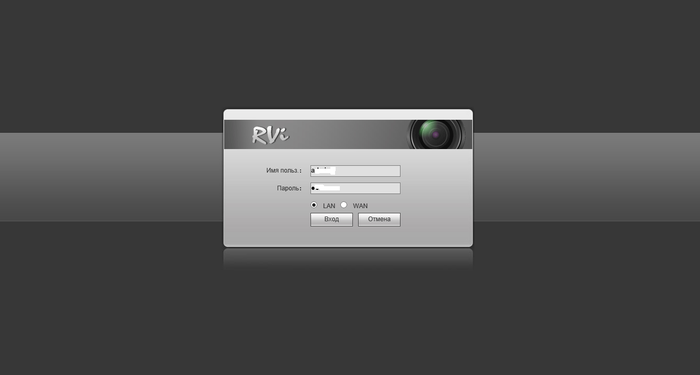
Переходим в раздел ИНФО
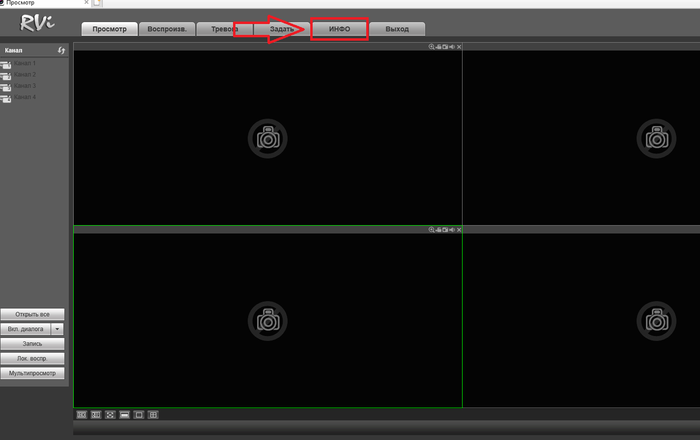
Слева нажимаем на Имя пользователя и видим последние подключения с указание логина, ip адреса и времени.

Можно посмотреть более подробнее. Для этого слева нажимаете на Syslog, выбираете желаемые даты и время просмотра и нажимаете поиск. И далее по событию смотрите желаемую информацию.
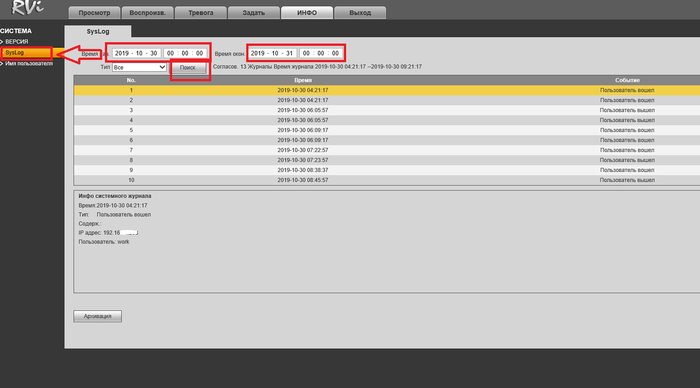
Конечно же, лучше просто сменить пароли от всех учетных записей, чтобы спать спокойно :). Для этого нажимаете Задать, выбираете НАСТРОЙКА и АККАУНТ. После напротив учётной записи нажимаете кнопку изменить.
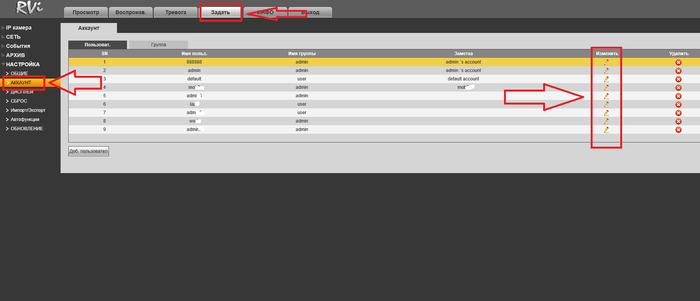
В открывшемся окне ставите галку на «Изменить пароль», указываете старый пароль и новый. И рекомендую сменить пароли от всех учётных записей.
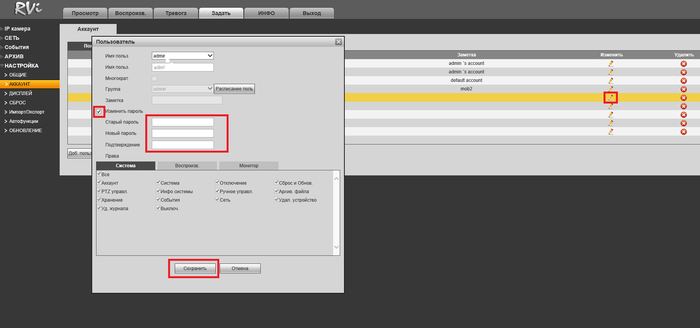
И важный момент, после смены паролей, вам необходимо в настройках мобильных приложений, на компьютере установить новый пароль подключения. В случае, если вы будете подключаться под старым паролем, то у вас заблокируется учётная запись примерно на 30 мин. Поэтому не пугайтесь, если случайно так произошло.
Удачи!
Используемые источники:
- http://www.vabez.ru/post/43/instruktsiya-dlya-registratora-rvi-r04la.html
- https://komp.msk.ru/nastrojka-i-podklyuchenie-registratora-rvi-probros-portov-na-routere-podklyuchenie-izvne-k-kameram/
- https://pikabu.ru/story/kak_uznat_podklyuchaetsya_li_k_vashemu_videoregistratoru_master_kotoryiy_nastraival_sistemu_videonablyudeniya_na_primere_videoregistratora_rvi_7018020

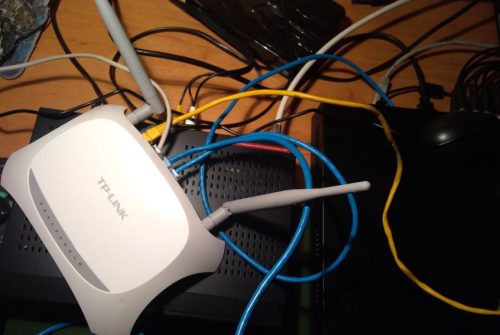

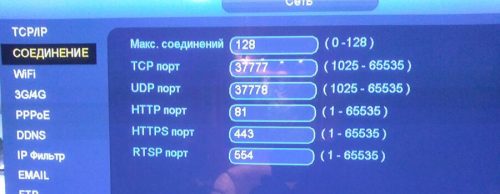
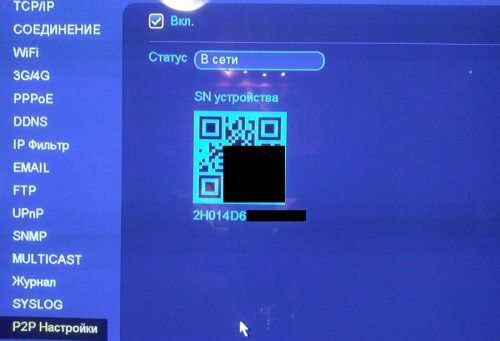
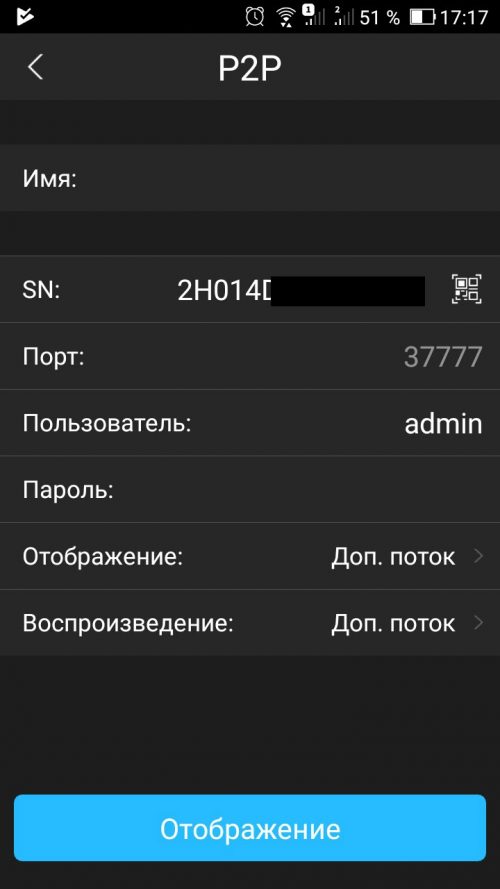
 Настройка камеры rvi
Настройка камеры rvi
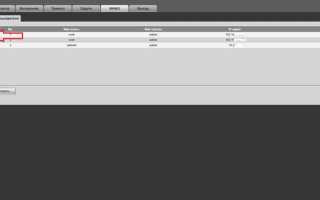

 Как подключить камеру видеонаблюдения к компьютеру – пошаговая инструкция
Как подключить камеру видеонаблюдения к компьютеру – пошаговая инструкция Настройка видеорегистратора видеонаблюдения: типы приборов, подключение, установка
Настройка видеорегистратора видеонаблюдения: типы приборов, подключение, установка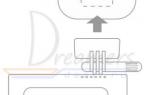 Видеорегистратор Xiaomi 70mai Dash Cam Pro — обзор: характеристики и инструкция по установке
Видеорегистратор Xiaomi 70mai Dash Cam Pro — обзор: характеристики и инструкция по установке [Инструкция] 5 Простых способов создания учетной записи Windows 7/10
[Инструкция] 5 Простых способов создания учетной записи Windows 7/10